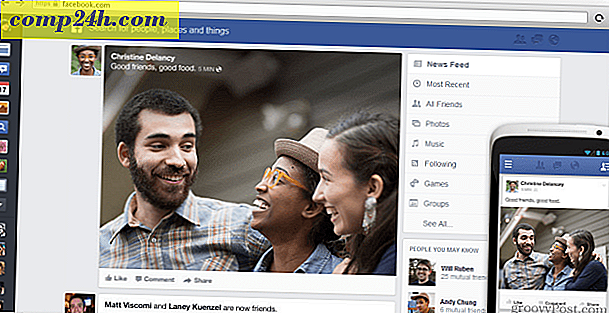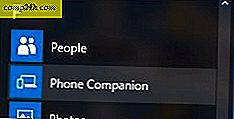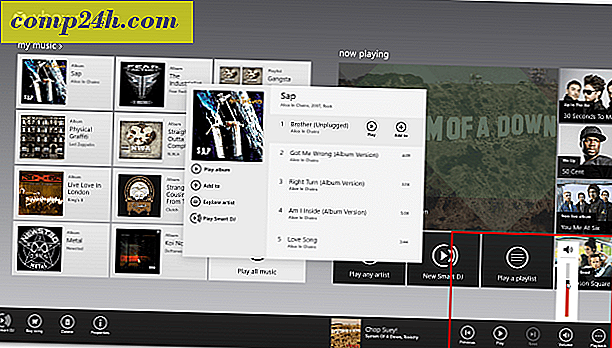विंडोज 8.1 युक्ति: संदर्भ मेनू में विंडोज डिफेंडर जोड़ें
विंडोज डिफेंडर विंडोज 8.1 में अंतर्निहित एंटीवायरस और एंटीमाइवेयर सुरक्षा उपयोगिता है, और यह विंडोज के पिछले संस्करणों में कुछ भी नहीं है। इसमें हमारी पसंदीदा माइक्रोसॉफ्ट एंटीवायरस उपयोगिता माइक्रोसॉफ्ट सुरक्षा अनिवार्यता (एमएसई) शामिल है और इसमें मैलवेयर पहचान शामिल है जिसे अब विंडोज 8 और उसके बाद में विंडोज डिफेंडर कहा जाता है।
यह विंडोज डिफेंडर को एंटीवायरस और मैलवेयर समाधान बनाता है जो पूरी तरह से नि: शुल्क है, और ओएस में अंतर्निहित है। वायरस परिभाषाओं को नियमित रूप से पृष्ठभूमि में अद्यतन किया जाता है और यह आपको घुसपैठियों के खिलाफ वास्तविक समय सुरक्षा प्रदान करता है।
विंडोज डिफेंडर के साथ व्यक्तिगत फ़ोल्डर स्कैन करें
इसलिए विंडोज 8.1 में विंडोज डिफेंडर वायरस और अन्य मैलवेयर के खिलाफ बहुत वास्तविक समय सुरक्षा है, तो आप अपने कुछ ड्राइव (हटाने योग्य ड्राइव मुख्य रूप से यहां दिमाग में आते हैं) या फ़ोल्डरों पर दोबारा जांच करना चाहेंगे।
स्टार्ट मेनू से पहले विंडोज डिफेंडर लॉन्च करें, और जब आप वहां हों, तो आप उस पर राइट-क्लिक करना चाहेंगे और इसे टास्कबार में जोड़ सकते हैं।
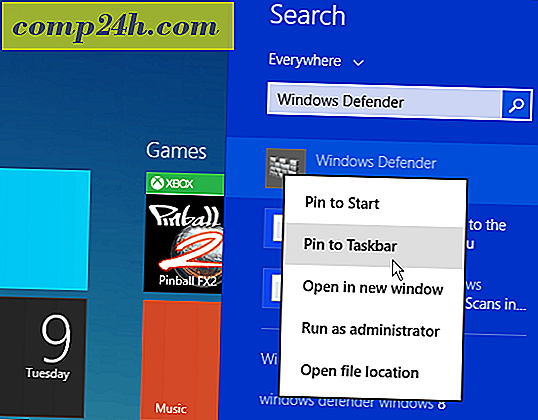
होम टैब के अंतर्गत कस्टम का चयन करें, फिर स्कैन करें पर क्लिक करें। वह फ़ाइल एक्सप्लोरर खोल देगा ताकि आप उस ड्राइव या फ़ोल्डर का चयन कर सकें जिसे आप स्कैन करना चाहते हैं - ठीक क्लिक करें।

जबकि आप Windows Defender के साथ व्यक्तिगत फ़ाइलों को स्कैन नहीं कर सकते हैं जैसे कि आप एमएसई के साथ कर सकते हैं, यह फ़ोल्डर में स्थित सभी फ़ाइलों को स्कैन करता है। यदि आप किसी व्यक्तिगत फ़ाइल को स्कैन करना चाहते हैं, तो VirustTotal देखें जो 40 से अधिक विभिन्न एंटीवायरस प्रोग्राम के विरुद्ध आपकी फ़ाइल (65 एमबी तक) स्कैन करता है।

संदर्भ मेनू में विंडोज डिफेंडर जोड़ें
यदि आप विंडोज डिफेंडर तक तेज़ी से पहुंच चाहते हैं, तो आप इसे राइट-क्लिक संदर्भ मेनू में जोड़ना चाहेंगे। इससे आप किसी फ़ोल्डर को राइट-क्लिक कर सकते हैं और संभावित खतरों के लिए इसे तुरंत स्कैन करने के लिए विंडोज डिफेंडर का उपयोग कर सकते हैं।